Windows 10 dianggap sebagai sistem operasi terakhir dari Microsoft tetapi percayalah, fitur-fiturnya akan terus berubah berdasarkan umpan balik dari Orang Dalam dan pengguna reguler sistem operasi. Tidak akan ada Windows 11 tetapi item Windows 10 - seperti menu mulai - dapat berubah di masa mendatang. Artikel ini berbicara tentang Start Menu seperti yang ada di Windows 10.
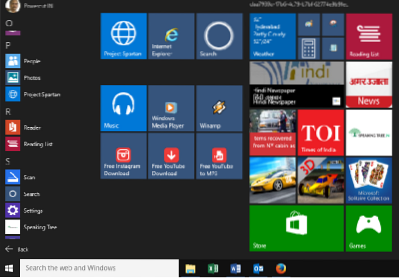
Setelah banyak keributan ketika Start Menu & Button dihapus di Windows 8, Microsoft mengembalikan tombol Start di Windows 8.1. Itu adalah pencuci mata. Tombol Mulai hanyalah hotspot yang memungkinkan Anda beralih antara layar desktop dan metro. Tentu saja, itu juga memiliki menu WinX, yang juga telah dibawa ke Windows 10. Saya akan membahasnya sebentar lagi tetapi pertama-tama mari kita lihat bagaimana Start Menu bekerja di Windows 10.
Mulai Menu di Windows 10: Bagaimana cara kerjanya?
Start Menu di Windows 10 telah dirancang - dengan mengingat - pengguna sentuh. Itu sebabnya itu termasuk Ubin Langsung. Tetapi tidak perlu menyertakan ikon besar di menu bahkan untuk sentuhan. Orang-orang dapat berhasil mengetuk item yang lebih kecil dan menyelesaikan pekerjaan mereka.
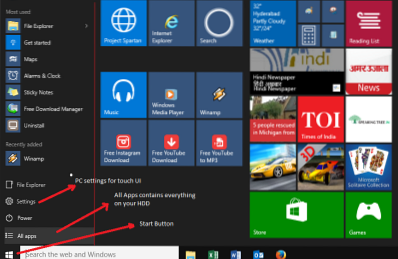
Dengan kata lain, menu Start tidak seperti yang Anda lihat di Windows XP dan Windows 7. Itu berhasil - dan lebih baik juga!
Ini dibagi menjadi dua bagian yang berbeda: kiri dan kanan (kami akan menyebutnya demikian untuk memudahkan penjelasan). Bagian kiri adalah bagian utama yang berisi semua item di komputer Anda. Anda harus mengklik Semua Aplikasi untuk melihat item. Ini seperti Semua program di Windows 7 tetapi selangkah lebih maju dengan memasukkan Panel Kontrol, Pengaturan PC, dan alat Administratif di menu.
Bagian kiri dapat digulir, sehingga Anda dapat menggulir semua item di hard disk Anda ditambah item admin. Anda dapat menggunakan roda mouse atau menggunakan cukup menggulir jika pada perangkat sentuh. Item diatur berdasarkan abjad. Bagian pertama dari Start Menu - sisi kiri adalah Program yang Paling Banyak Digunakan diikuti oleh Program yang Baru Diinstal. Opsi Semua Item juga menunjukkan "Baru" jika Anda telah menginstal program baru.
Bagian kanan, (ke arah kanan garis merah yang saya gambar pada gambar di atas) adalah tempat di mana Anda dapat menyematkan item. Dan Anda dapat mengubah lokasi, bentuk, dan ukuran ikon. Tidak ada lagi yang dapat Anda lakukan kecuali Anda menjadi kreatif dan memikirkan sesuatu yang dapat Anda bagikan dengan kami.
Menyesuaikan Menu Mulai
Ketika datang untuk menyesuaikan Start Menu, Anda memiliki banyak pilihan. Anda dapat menyematkan item ke sisi kanan menu Mulai dan mengubah ukuran dan lokasi pintasan, dan banyak lagi. Bagian kiri - Semua Item - dapat dikustomisasi dengan menyeret dan menjatuhkan untuk mengaturnya tetapi cakupannya terbatas pada pengaturan abjad. Anda dapat menyematkan ke sisi kanan dengan mengklik kanan pada item menu dan klik Pin To Start. Jika pada perangkat Sentuh, ketuk dan tahan hingga menu konteks muncul. Item di sisi kanan dapat diubah ukurannya menjadi kecil, sedang, besar, dan lebar seperti di Windows 8.1. Untuk beberapa item, hanya ada ukuran kecil dan sedang. Anda juga dapat mematikan ubin Langsung untuk menghemat energi prosesor.
Sebenarnya, ada beberapa hal yang dapat Anda ubah di Start. Anda harus pergi ke Pengaturan di Start Menu dan klik Personalisasi.
Baca posting terperinci kami di cara menyesuaikan Start Menu di Windows 10.
Menu Mulai Menu WinX: Anda tidak dapat menyesuaikannya
Seperti yang saya katakan, salah satu fitur Windows 8.1 telah diteruskan ke Windows 10. Dan itu adalah Menu WinX dari Tombol Mulai. Dari menu ini, Anda dapat dengan cepat mengakses Control Panel atau item-itemnya, Mematikan komputer Anda, dll. Anda juga menemukan Jalankan dan Prompt Perintah di antara pintasan berguna lainnya.
Jadi, apakah Start Menu baik atau buruk??
Kesan awal tidak begitu bagus, karena saya harus berurusan dengan ikon besar. Tetapi ketika saya bekerja pada sistem operasi, saya mulai menyukainya. Saya dapat memiliki ikon besar di bilah kanan alih-alih melalui daftar Semua Program. Juga, daftar Program yang Sering Digunakan dan Daftar Item yang Baru Digunakan membantu saya menghemat waktu, yang seharusnya saya habiskan untuk menemukan program, aplikasi, atau file data.
Pikiran?
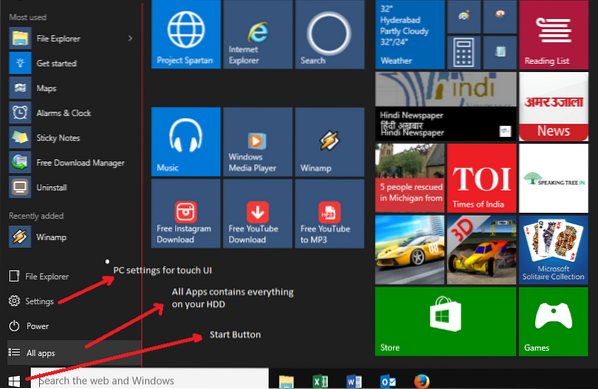
 Phenquestions
Phenquestions


